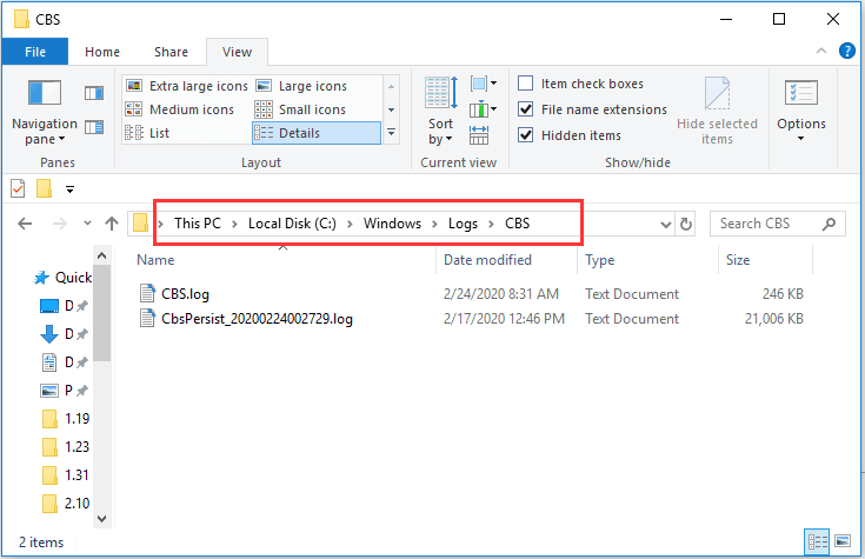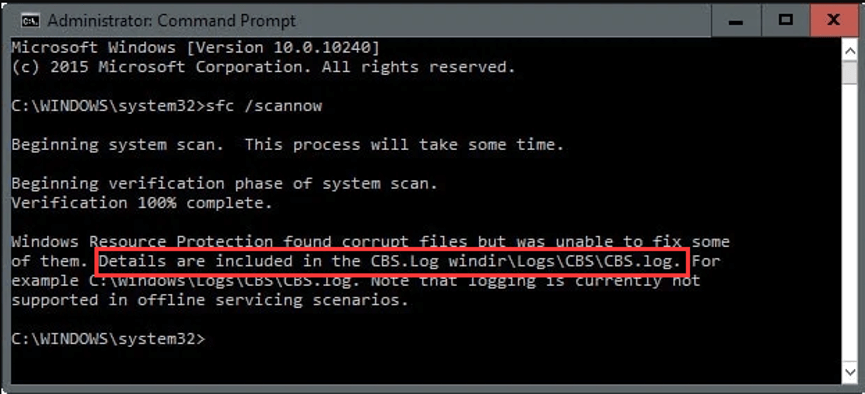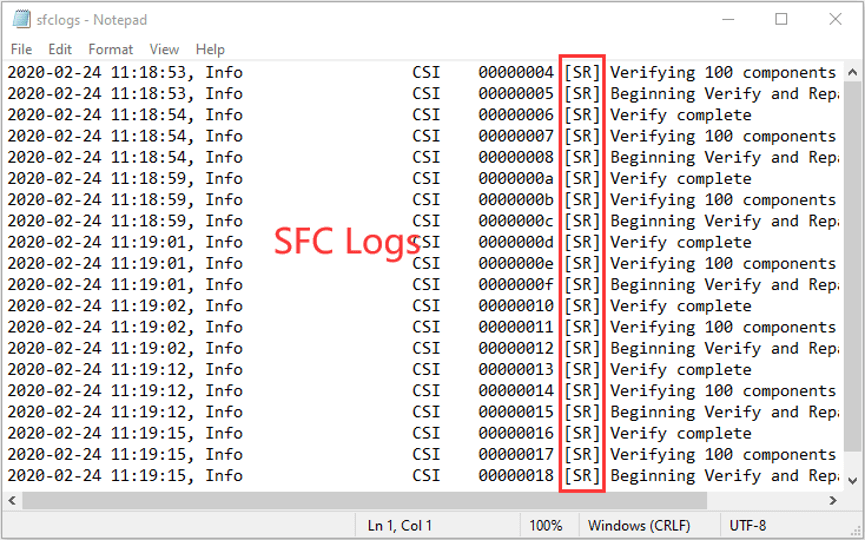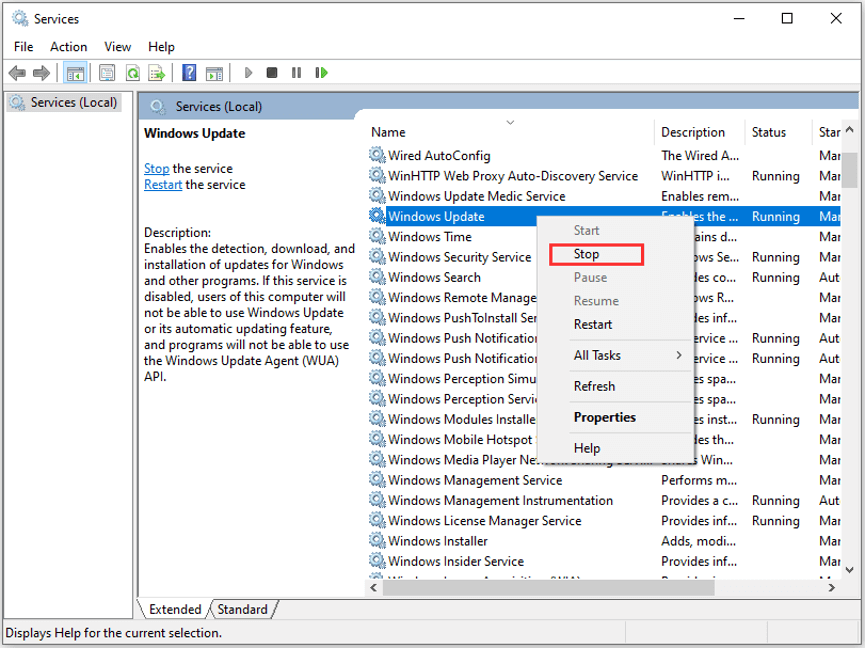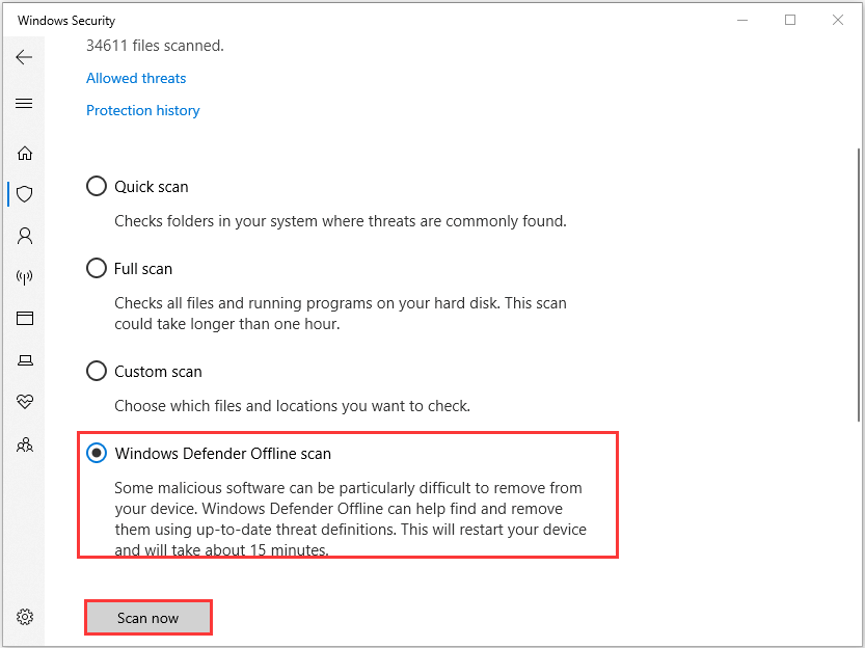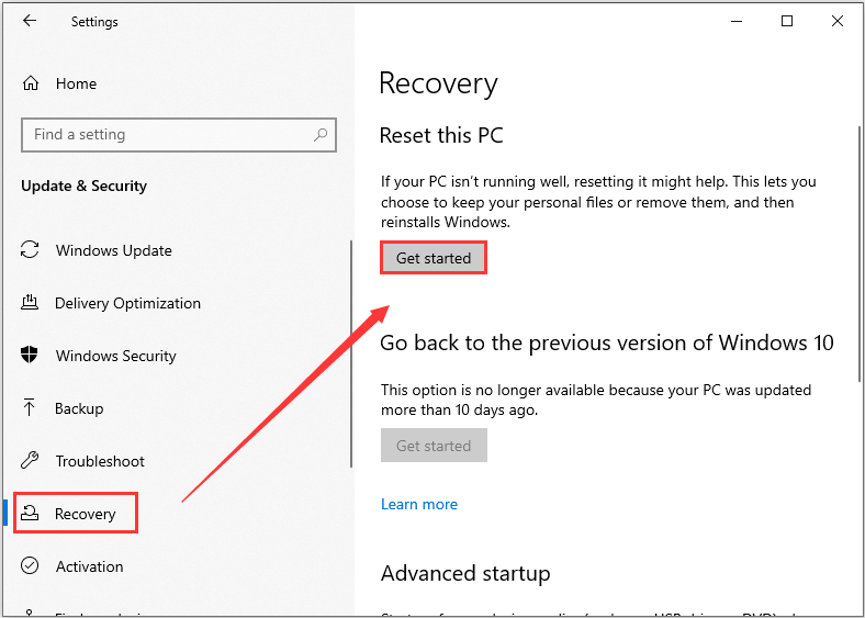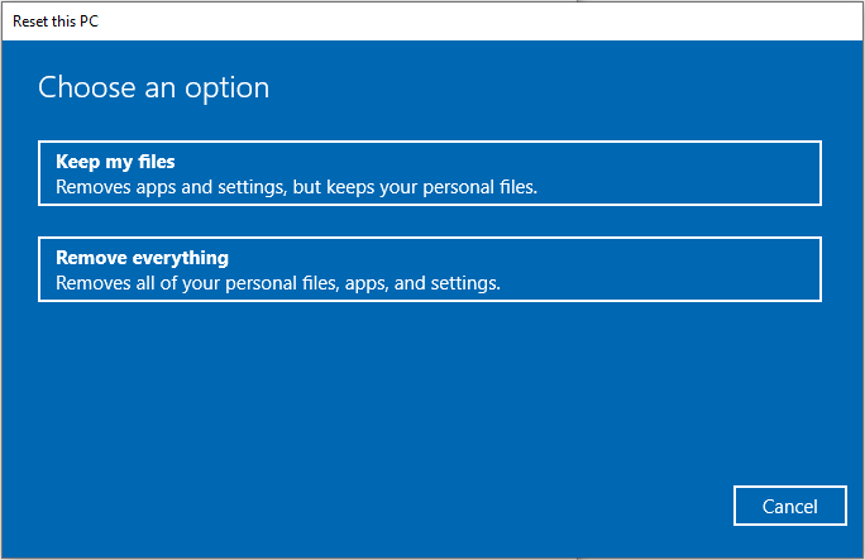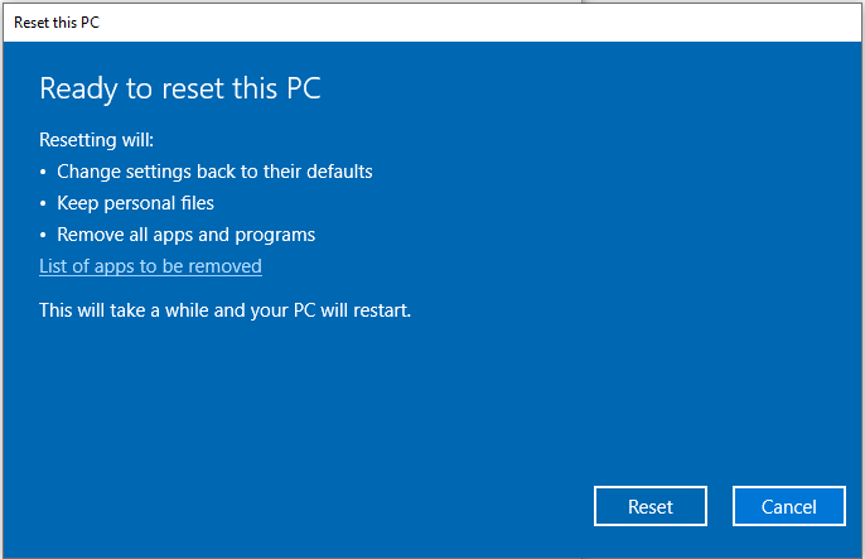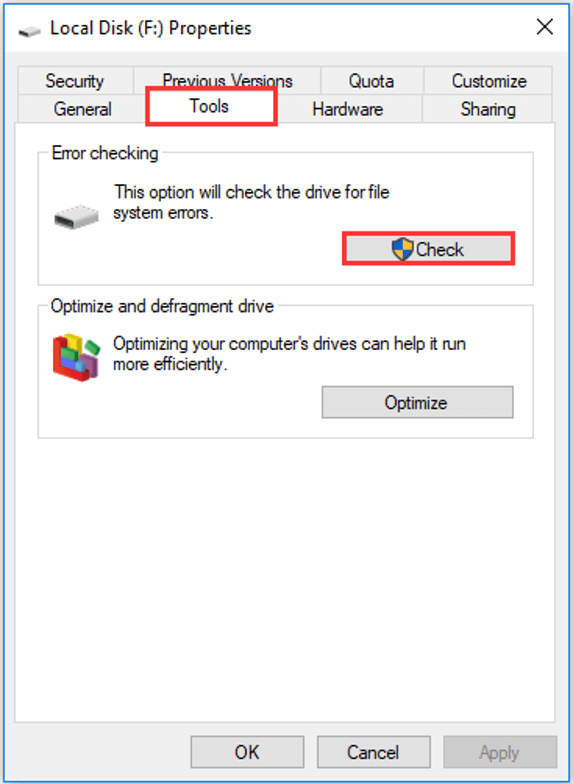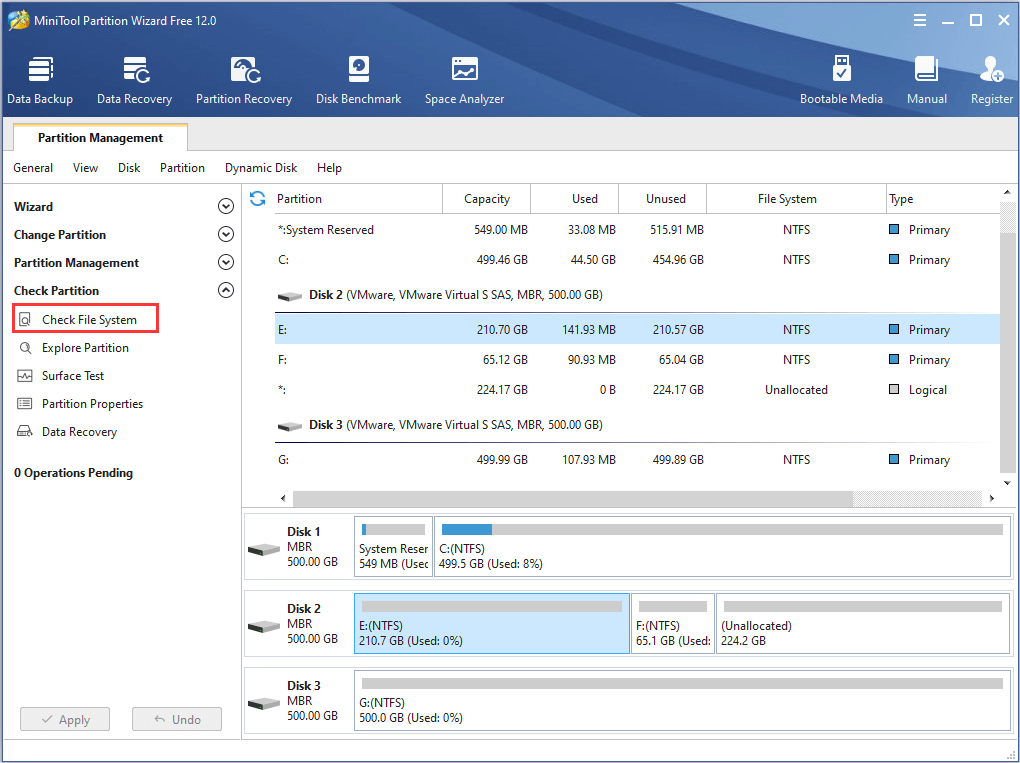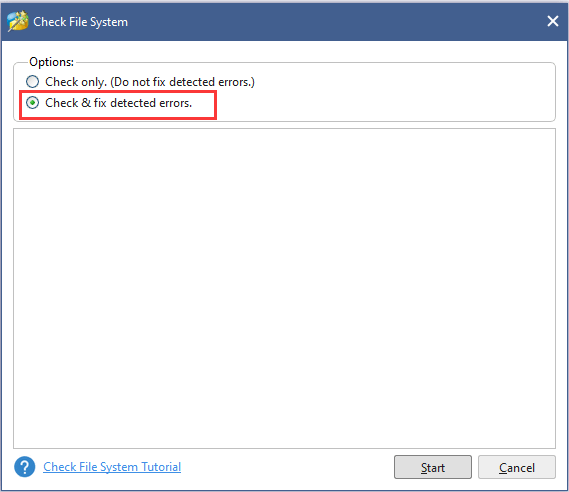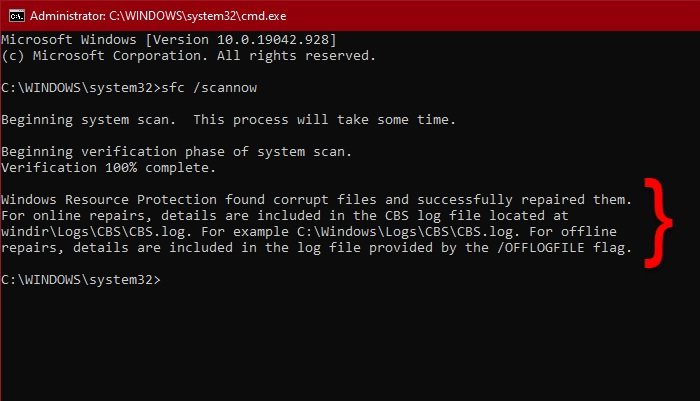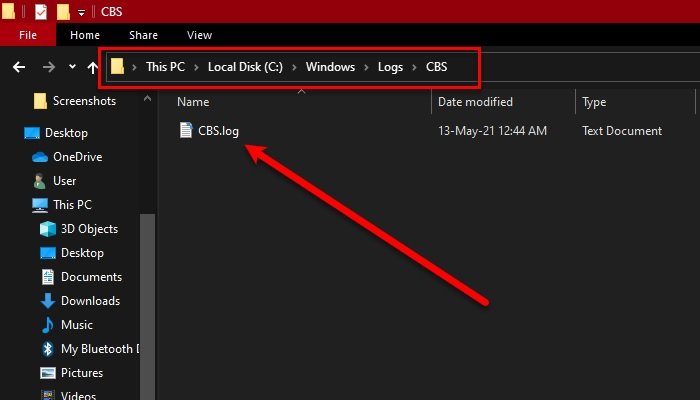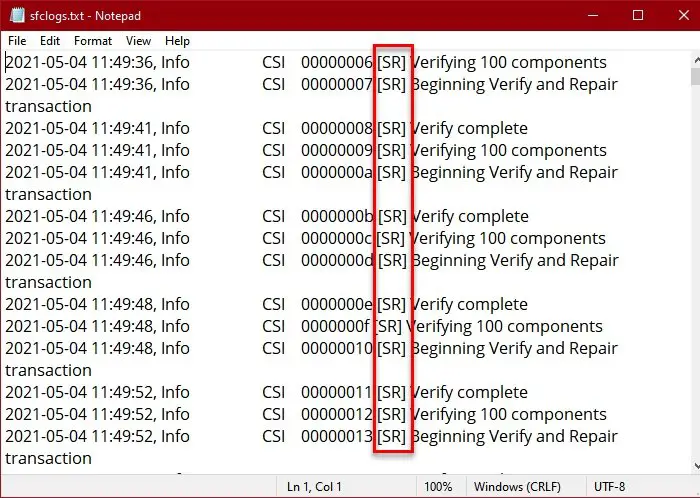Ошибки Windows Update или SFC в Windows 10 сохраняются в файле CBS.log. В этой статье мы рассмотрим, что такое CBS.log, его расположение и как просмотреть файл CBS.log в Windows 10.
CBS или Component-Based Servicing — это файл, содержащий логи об установленных и удаленных компонентах Windows Update. Таким образом, информация о вашем Windows Update хранится в этих файлах журнала, даже System File Checker (SFC) пишет в CBS.log.

Расположение файла CBS.log
Файл CBS.log всегда будет присутствовать на вашем компьютере под управлением Windows. Если вам интересно и вы хотите проверить этот файл, запустите Проводник (Win + E) и перейдите в следующее место.
C:\Windows\Logs\CBS

Там вы увидите имя файла CBS.log. Это тот самый файл, который содержит информацию о Windows Update.
Как прочитать файл CBS.log
Вы можете просто открыть его с помощью Блокнота.
C:\Windows\Logs\CBS

Однако если вы хотите просто прочитать файл SFC, это не лучший вариант.
Для этого запустите Командную строку с правами администратора, введите следующую команду и нажмите Enter.
findstr /c:"[SR]" %windir%\Logs\CBS\CBS.log >"%userprofile%\Desktop\sfclogs.txt
Это создаст файл sfclogs.txt на рабочем столе. Дважды щелкните по нему, чтобы открыть файл с помощью Блокнота, и прочитайте его. Вы увидите, что перед каждой транзакцией написано «SR». Это означает, что все показанные здесь программы относятся к SFC.exe.
Могу ли я удалить файл CBS.log?
Файл CBS.log необходим для вашего компьютера, поскольку каждый раз, когда вы устанавливаете новое обновление Windows, оно записывается в файл CBS.log. Однако если вам кажется, что он съедает огромный кусок вашего жесткого диска, то можете удалить его, так как это не окажет негативного влияния на ваш компьютер.
Перед этим обязательно отключите службу Windows Update.
Теперь вы можете удалить файл CBS.log, и вы не получите никакого сообщения об ошибке.
Поврежденные файлы регистрируются в журнале CBS.log
В некоторых Windows может возникнуть ошибка следующего содержания
Защита ресурсов Windows обнаружила поврежденные файлы, но не смогла исправить некоторые из них. Подробности содержатся в журнале CBS.Log windir\Logs\CBS\CBS.log.
Чтобы исправить эту проблему, вам может потребоваться запустить DISM.
Спасибо, что читаете! На данный момент большинство моих заметок, статей и подборок выходит в telegram канале «Левашов». Обязательно подписывайтесь, чтобы не пропустить новости мира ИТ, полезные инструкции и нужные сервисы.
Респект за пост! Спасибо за работу!
Хотите больше постов в блоге? Подборок софта и сервисов, а также обзоры на гаджеты? Сейчас, чтобы писать регулярно и радовать вас большими обзорами, мне требуется помощь. Чтобы поддерживать сайт на регулярной основе, вы можете оформить подписку на российском сервисе Boosty. Или воспользоваться ЮMoney (бывшие Яндекс Деньги) для разовой поддержки:
Заранее спасибо! Все собранные средства будут пущены на развитие сайта. Поддержка проекта является подарком владельцу сайта.
Have you heard about CBS.log? In this post, you will get a detailed introduction of CBS.log Windows 10. Besides, MiniTool software provides several feasible methods to help you fix CBS.log corrupt issue.
You may be not familiar to CBS.log file, but you might experience certain problems related to it. In the following contents, I will give you detailed information about CBS.log file and provide some effective solutions to CBS.log corrupt issue.
Without further ado, let’s have a close look at CBS.log at first.
What Is CBS.log
CBS refers to Component-Based Servicing. Some components might be installed or uninstalled during Windows update, and CBS.log is a file that includes logs about these involved components. This file logs detailed information from your most recent Windows installed updates, and thus it can be used for troubleshooting issues related to your updates.
What’s more, the built-in tool System File Checker also writes to this log file. In other words, when you use SFC.exe, the details of involved verification operation and repair operation will be written to the CBS.log file.
Where is the CBS.log file stored on your device?
Actually, you can find it in the path of %windir%LogsCBSCBS.log. The %windir% means the directory where your Windows is installed, typically C:Windows. So, the common location of CBS.log file is C:WindowsLogsCBSCBS.log.
Why and How to Read CBS.log
SFC.exe is a nice utility to resolve various issues caused by corrupted or missing system files. However, sometimes the problematic system files cannot be repaired by SFC scan. When the scanning process completes, you might receive the following message: Windows Resource Protection found corrupt files but was unable to fix some of them. Details are included in the CBS.Log windirLogsCBSCBS.log.
This message refers users to CBS.log file but doesn’t give access to view it, which makes users frustrated. How to read CBS.log? Commonly, we can go to the directory where CBS.log file is stored and double-click it to open it. However, things might be a little complicated if you want to read SFC logs only.
Don’t worry. To analyze the log file generated by SFC.exe program, you can follow the steps below.
Step 1: Press Windows + R to open Run window.
Step 2: Input cmd and press Ctrl + Shift + Enter to run Command Prompt as administrator.
Step 3: Type the following command line and press Enter to execute it: findstr /c:”[SR]” %windir%LogsCBSCBS.log >”%userprofile%Desktopsfclogs.txt
In CBS.log file, every SFC.exe program entry has a tag of [SR]. By performing this command, a new file named sfclogs will be created on your Desktop and all the SFC logs will be filtered out and stored altogether in this file.
Open this file with Notepad, and you can view and analyze the details of the scanned system files and information about the files that couldn’t be repaired during SFC scan.
Is It Safe to Delete CBS.log File?
It is harmless to leave the CBS.log file on your drive and you can let it alone. But sometimes, you may find that your drive is heavily fragmented after Windows update and the CBS.log is eating up your disk space. Under this situation, you might need to delete the CBS.log file.
You can feel free to delete it as this operation does no harm to your computer.
When you are trying to delete CBS.log file, you might receive an error saying that this file is in use. The Windows Update service might be responsible for this issue, because it is always ready to write update information to CBS.log file. So, you have to disable it before deleting the file.
Here is a tutorial on how to disable the service and then delete CBS.log file.
Step 1: After invoking Run dialog, input services.msc and press Enter to open Services app.
Step 2: Locate Windows Update service. Right-click the service and choose Stop to disable it temporarily. Then, exit the window.
Step 3: Open your File Explorer and go to your system drive. Then, navigate to Windows > Logs > CBS folder. You may need to check Hidden items option under View tab in tool bar to show Logs folder.
Note: You can copy and paste the path %windir%LogsCBS to the address bar to locate the folder quickly. Alternatively, you can use the search feature of File Explorer. If it doesn’t work, check this post.
Step 4: Open CBS folder, and delete the CBS.log file or all files in it.
Step 5: After you have deleted the log file safely, open the Service app again to enable Windows Update service.
After that, the file will be recreated with everything it needs but won’t largely take up your disk space.
How to Fix CBS.log Corrupt Issue in Windows 10
If Windows Resource Protection found corrupt files but was unable to fix after you run SFC scan, perhaps CBS.log corrupt issue occurs on your computer.
If possible, you can ignore this error and fix the found corrupt system files manually instead. Just open CBS.log file and find out the corrupted files that SFC cannot fix by searching the word corrupt. And then type the query in your browser to look for solutions.
But this may be too complicated for most users. Alternately, you should fix this issue as soon as possible. Here I put together 4 solutions to this issue and you can try them one by one until you resolve the problem. Let’s see the details.
4 Methods to Fix CBS.log Corrupt Issue in Windows 10
- Scan your computer for malware
- Run DISM command
- Reset your computer to factory settings
- Check for hard drive issue
Fix 1: Scan Your Computer for Malware
If you receive the error, it is very likely that your computer has been infected by malware. In this case, you need to scan your computer deeply for malware. You can use your preferred third-party antivirus or Windows built-in utility Windows Defender.
You can follow the steps below to perform a deep offline scan with Windows Defender for your computer.
Step 1: Press Windows + I to open Windows Settings.
Step 2: Go to Update & Security > Windows Security, and then choose Virus & threat protection from the right pane.
Step 3: In the pop-up window, click Scan options.
Step 4: Choose Windows Defender Offline scan option and click Scan now button. This will restart your device, so please save everything you’re doing in advance.
Step 5: When you get a confirmation window, make sure you have saved everything and then click OK button to continue.
This operation will take about 15 minutes and please wait patiently until the process is completed. Once it’s done, open Command Prompt as administrator and try running SFC scan to check if the error is resolved. If it still exits, just move to the next solution.
Fix 2: Run DISM Command
If you are sure that your computer is free from malware but you are still stuck with the same error, you can try running DISM command. You can repair your Windows 10 image with DISM (Deployment Image Servicing and Management) tool and fix system corruption easily.
This command can be executed alongside the SFC scan.
After you have completed SFC scan in Command Prompt, type the following command lines and press Enter after each:
- dism /online /cleanup-image /checkhealth
- dism /online /cleanup-image /restorehealth
Once the scanning process is finished, restart your computer and check if the issue disappears.
Fix 3: Reset Your Computer to Factory Settings
Another way to fix CBS.log Windows 10 corrupt issue is to factory reset your computer. This operation will reinstall your Windows but you can choose whether remove your personal files or not. So, you can feel free to try this method.
Step 1: Open Settings and choose Update & Security category.
Step 2: Switch to Recovery tab and click Get started under Reset this PC section.
Step 3: In the new window, you are required to choose an option to reset your computer. You can choose Keep my files to remove installed apps and customized settings but keep personal files, or choose Remove everything to remove them all.
Step 4: When you come to the Ready to reset this PC page, confirm your resetting settings and click Reset button. You can click the given link to check the apps to be removed.
Note: If you chose Remove everything, you will get Additional settings page where you can make some changes for the settings of your selected resetting option.
The process will take some time and you need to wait for it to complete. After your computer restarts, check if the issue is fixed. If yes, you can reinstall these removed apps now; if not, try the next workaround.
Fix 4: Check for Hard Drive Issue
Sometimes, your hard drive might be experiencing certain issues, typically like bad sectors . This will also prevent SFC scan from repairing certain system files and thus you might receive CBS.log error. If it is applicable to your case, you need to take some measures to check for hard drive errors.
You can perform this operation in File Explorer. In this tool, right-click the drive which needs to be checked in Devices and drives section, and choose Properties. Go to Tools tab and click Check button to check the drive for file system errors.
Also, you can go to Command Prompt to check your hard drive with CHKDSK command. Just run this tool as administrator and execute the command chkdsk * : /f /r (* refers to the drive letter of the target drive).
Alternatively, you can choose to use a reliable third-party program – MiniTool Partition Wizard is recommended for you. The instruction on how to check hard drive with this utility is also displayed below. You can download and install MiniTool Partition Wizard on your computer to have a try.
MiniTool Partition Wizard FreeClick to Download100%Clean & Safe
Step 1: Launch the program to get its main interface.
Step 2: Select the drive on which you want to perform the operation, and choose Check File System feature from the left tool bar.
Note: This feature only works on drives with drive letter. So, you should make sure you have assigned a drive letter for this drive.
Step 3: When you get a new window, choose Check & fix detected errors option and click Start button.
Then, this tool will start scanning your drive and repair the detected errors. If the system drive is selected, you will be required to restart your computer, and this drive will be checked the next time the system restarts.
I have gotten the detailed information about CBS.log in this post, and benefited a lot from the given solutions to CBS.log issue. Share with you all and hope this post is helpful for you.Click to Tweet
Bottom Line
In conclusion, this article has introduced what CBS.log is and how to read and delete CBS.log file. Besides, 4 methods to fix CBS.log Windows 10 issue are also displayed.
Have you fixed the issue with the solutions provided in this post? Do you have any other workarounds to fix this issue? Please share with us on the following comment zone. You can also contact us via [email protected].
Cbs.Log Windows 10 FAQ
How do I view the CBS.log in Windows 10?
To view CBS.log, you can go to the path %windir%LogsCBSCBS.log and double-click CBS.log file to open it.
To view the logs generated by SFC in CBS.log file, you can run cmd as administrator, execute the command findstr /c:”[SR]” %windir%LogsCBSCBS.log >”%userprofile%Desktopsfclogs.txt. Then, double-click the newly-created file on the Desktop to open it.
How do I clear my CBS.log?
To clear your CBS.log file, just follow the steps below:
- Disable Windows Update service
- Go to File Explorer to delete CBS.log.
- Re-enable Windows Update
- File is recreated with everything it needs.
Besides, you can also open the file and remove some of the entries at the beginning of the file but leave the end bit to clear the CBS.log file.
Каждый пользователь Windows рано или поздно сталкивается с проблемой нехватки места на жестком диске. Одной из причин этой проблемы могут быть накопленные логи CBS (Component Based Servicing), которые занимают значительный объем дискового пространства. Логи CBS являются журналом операционной системы, они записывают информацию о процессах обновления и установки системных компонентов.
По умолчанию логи CBS хранятся в папке C:\Windows\Logs\CBS и могут занимать до нескольких гигабайтов места на жестком диске. Чтобы освободить дисковое пространство, можно удалять старые и ненужные логи. Однако, не стоит игнорировать наличие логов CBS на компьютере, так как они могут содержать важную информацию о работе операционной системы и приложений.
В данной статье мы расскажем, как безопасно удалять логи CBS в Windows, а также как отключить запись логов для предотвращения их накопления в будущем.
Содержание
- Определение логов CBS в Windows
- Почему удалять логи CBS?
- Как удалить логи CBS вручную?
- Как удалить логи CBS с помощью командной строки?
- Программы для удаления логов CBS в Windows
- CCleaner
- Windows PowerShell
- Windows Disk Cleanup
- Вопрос-ответ
- Какие последствия могут быть, если не удалять логи CBS в Windows?
- Как найти файлы логов CBS в Windows?
- Как проверить, нужно ли мне удалять логи CBS в Windows?
- Как удалить логи CBS вручную в Windows?
- Можно ли автоматически удалять логи CBS в Windows?
Определение логов CBS в Windows
Логи CBS (Component-Based Servicing) представляют собой текстовые файлы, в которых содержится информация о всех операциях компонентных служб, произведенных в системе. В основном, они используются для отслеживания и устранения проблем с установкой и обновлением программного обеспечения, а также для системных администраторов при анализе производительности и обнаружении конфликтов между компонентами.
Логи CBS находятся в директории C:\Windows\Logs\CBS, где C: — диск с установленной системой Windows. Файлы логов имеют расширение .log и описывают все операции и изменения, произведенные системой при установке или обновлении программного обеспечения.
Каждый лог-файл содержит информацию о времени и дате проведенной операции, имени файла, обработанных компонентах и статусе операции. Если при установке или обновлении программного обеспечения возникла ошибка, лог-файл будет содержать информацию об ошибке и указывать конкретный компонент, вызвавший проблему.
Для анализа логов CBS в Windows можно использовать встроенную в систему утилиту — командную строку. Для этого нажмите клавиши Win+R, введите cmd и нажмите Enter. В командной строке введите команду findstr /c:»[SR]» %windir%\Logs\CBS\CBS.log >»%userprofile%\Desktop\sfcdetails.txt» и нажмите Enter. Эта команда соберет информацию о всех компонентах, к которым был доступ, а также всеми найденными повреждениями. Результаты будут сохранены в файл sfcdetails.txt на рабочем столе.
Почему удалять логи CBS?
Логи CBS — это файлы, которые содержат записи о выполнении операций SFC (System File Checker) в Windows. Они могут заполняться большим количеством информации, если на вашем компьютере происходят системные ошибки, которые необходимо исправлять через SFC.
Несмотря на то, что логи CBS могут быть полезны для диагностики проблем в системе, часто они только занимают место на жестком диске и могут замедлять работу компьютера. Поэтому рекомендуется периодически удалять эти файлы, чтобы освободить место на жестком диске и улучшить производительность системы.
Важно: Перед удалением логов CBS, убедитесь, что вы уже решели все проблемы в системе, которые были описаны в этих логах. Если у вас все еще есть проблемы, которые нужно решить, оставьте логи как есть, чтобы у вас была возможность провести дальнейшую диагностику проблем.
Как удалить логи CBS вручную?
CBS (Component-Based Servicing) является службой Windows, которая задействована в обновлении компонентов системы. Эта служба создает лог-файлы, которые могут занимать большое количество места на жестком диске и мешать нормальной работе компьютера.
Удаление лог-файлов CBS вручную может помочь увеличить свободное пространство на жестком диске и улучшить производительность системы. Для этого нужно выполнить следующие шаги:
- Откройте Проводник Windows и найдите папку «C:\Windows\Logs\CBS».
- Щелкните правой кнопкой мыши на папке CBS и выберите «Свойства».
- Перейдите на вкладку «Освобождение места на диске».
- Нажмите кнопку «Очистить» в разделе «Удалить файлы журналов CBS».
- Подтвердите удаление файлов, нажав «ОК».
После выполнения всех вышеуказанных шагов, лог-файлы CBS должны быть успешно удалены. Однако, если вам нужно проверить систему на наличие проблем с компонентами, рекомендуется сохранить резервную копию этих файлов перед удалением.
Как удалить логи CBS с помощью командной строки?
Чтобы удалить логи CBS в Windows, необходимо использовать командную строку. Для начала нужно открыть командную строку от имени администратора. Это можно сделать, нажав правой кнопкой мыши на значок «Пуск» и выбрав в меню «Командная строка (администратор)».
После этого нужно ввести команду «cmd» и нажать клавишу Enter. Затем нужно перейти в папку с логами CBS с помощью команды «cd C:\Windows\Logs\CBS». Если логи находятся в другом месте, то нужно указать соответствующий путь.
Далее нужно ввести команду «del *.log» и нажать клавишу Enter. Эта команда удалит все файлы с расширением .log в папке CBS. Если нужно удалить только определенные логи, то нужно указать их имена вместо *.log.
После выполнения команды файлы логов будут удалены. Если вы хотите сохранить определенный лог, то перед выполнением команды следует скопировать нужный файл в другое место.
Программы для удаления логов CBS в Windows
CCleaner
CCleaner является одной из самых популярных программ для очистки и оптимизации системы Windows. Она может также удалять логи CBS, которые занимают много места на диске.
Чтобы удалить логи CBS в CCleaner, необходимо открыть программу, выбрать раздел «Приложения» и найти «Диспетчер обновлений Windows». Затем нужно установить галочку напротив «Файлы журналов», нажать кнопку «Очистить» и подтвердить удаление.
Windows PowerShell
Windows PowerShell — это мощный инструмент для управления операционной системой Windows. С помощью него также можно удалить логи CBS.
Для этого нужно открыть PowerShell от имени администратора, ввести команду «Get-Item -Path C:\Windows\Logs\CBS\CBS.log*» и нажать Enter. Затем выполнить команду «Remove-Item -Path C:\Windows\Logs\CBS\CBS.log*» и подтвердить удаление.
Windows Disk Cleanup
Windows Disk Cleanup — это встроенный инструмент для очистки системы Windows. Он также может удалить логи CBS.
Чтобы удалить логи CBS в Windows Disk Cleanup, нужно открыть инструмент, выбрать раздел «Диски», выбрать диск, на котором хранятся логи CBS, и нажать кнопку «Очистить системные файлы». Затем нужно найти «Журналы обновлений Windows» и установить галочку напротив него. Нажать кнопку «ОК» и подтвердить удаление.
Вопрос-ответ
Какие последствия могут быть, если не удалять логи CBS в Windows?
Большое количество логов CBS может занимать много места на жестком диске вашего компьютера и замедлять его работу. Кроме того, заполненный журнал CBS может привести к ошибкам при установке обновлений Windows и повреждению системных файлов.
Как найти файлы логов CBS в Windows?
Файлы логов CBS находятся в папке C:\Windows\Logs\CBS. Чтобы открыть эту папку, откройте Проводник, перейдите в директорию C:\Windows\Logs и найдите папку CBS.
Как проверить, нужно ли мне удалять логи CBS в Windows?
Если у вас есть проблемы с обновлением или установкой приложений на вашем компьютере, либо если у вас заканчивается место на диске, то, возможно, вам нужно удалить логи CBS.
Как удалить логи CBS вручную в Windows?
Чтобы удалить логи CBS вручную, откройте Проводник, перейдите в папку C:\Windows\Logs\CBS и удалите все файлы, кроме файлов с расширением .cab. Кроме того, вы можете запустить командную строку от имени администратора и ввести следующую команду: del C:\Windows\Logs\CBS\*.*
Можно ли автоматически удалять логи CBS в Windows?
Да, вы можете настроить автоматическое удаление логов CBS с помощью Диспетчера задач Windows. Для этого запустите Диспетчер задач, перейдите на вкладку «Действия», выберите «Создать задачу», задайте время и дату запуска задачи, выберите опцию «Очистить папку CBS» и нажмите «ОК».
Операционная система Windows обладает большим количеством системных файлов и папок, одна из которых — «Windows logs cbs». Но что это за папка и зачем она нужна?
Windows logs cbs является системной папкой, которая содержит журналы сведений о системных файловых операциях и проверке целостности файлов. Она играет важную роль в обеспечении стабильной и безопасной работы операционной системы.
В папке Windows logs cbs находятся лог-файлы с расширением .log, которые содержат информацию о всех выполненных операциях над системными файлами. Эти файлы помогают диагностированию и устранению возможных проблем в работе Windows, таких как ошибки при установке обновлений или повреждение системных файлов.
Польза от использования папки Windows logs cbs выражается в возможности отслеживать изменения, происходящие в системе, и быстро находить ошибки или проблемы, связанные с файлами операционной системы.
Если вы столкнулись с проблемами в работе Windows или вам необходимо найти и исправить ошибки, связанные с системными файлами, папка Windows logs cbs будет весьма полезным инструментом. Здесь вы можете найти подробную информацию о каждой операции над файлами и использовать ее для решения возникших проблем.
Содержание
- Что такое Windows logs cbs?
- Определение папки и ее функциональность
- Когда и зачем использовать Windows logs cbs?
- Как использовать Windows logs cbs для решения проблем и устранения ошибок
- Сохранение и анализ данных в папке Windows logs cbs
Что такое Windows logs cbs?
В папке Windows logs cbs хранятся текстовые файлы, содержащие информацию о различных операциях, производимых CBS. Эти файлы могут быть полезными при анализе и устранении проблем с системными файлами или компонентами Windows.
Журналы CBS содержат информацию об ошибках, предупреждениях, успешных операциях и других событиях, связанных с обслуживанием компонентной модели Windows. Они могут использоваться специалистами службы поддержки или разработчиками при диагностике и устранении проблем с компонентами системы.
Для доступа к папке Windows logs cbs необходимо быть администратором компьютера. Адрес папки находится по адресу: C:\Windows\Logs\CBS. Внутри папки могут быть различные подпапки и файлы, соответствующие разным сеансам и операциям обслуживания компонентной модели Windows.
При анализе файлов из папки Windows logs cbs необходимо обратить внимание на наличие ошибок или предупреждений, которые могут указывать на проблемы с компонентами системы. Записи в журналах CBS могут содержать информацию о конкретных файлах, которые вызывают ошибки, что позволяет установить, какие именно компоненты или системные файлы требуют внимания.
Важно помнить, что изменение или удаление файлов из папки Windows logs cbs может привести к неправильной работе компонентной модели Windows и проблемам с системой. Рекомендуется обращаться за помощью к опытным специалистам при необходимости работы с этой папкой.
Определение папки и ее функциональность
Папка cbs (Component Based Servicing) представляет собой системную папку в операционной системе Windows, в которой хранятся различные лог-файлы и журналы событий. Она играет важную роль в поддержке и отладке операционной системы.
Функциональность папки cbs заключается в записи информации о системных операциях, произведенных компонентами операционной системы. Эти логи помогают отслеживать различные проблемы, возникающие в системе, и помогают в анализе их причин. Они также используются в процессе обновления системы и исправления возникших ошибок.
В папке cbs находятся текстовые файлы с расширением .log, которые содержат детальные сведения о каждой операции или событии, произошедшем в системе. В этих файлах можно найти информацию о установленных обновлениях, об изменениях в системных компонентах, об ошибках и предупреждениях.
Папка cbs находится в системном каталоге C:\Windows\Logs\CBS и имеет ограниченный доступ. Для просмотра и анализа логов из этой папки требуется быть администратором или обладать соответствующими правами доступа.
Когда и зачем использовать Windows logs cbs?
1. Устранение ошибок системы: Журналы в папке Windows logs cbs содержат информацию о возможных ошибках, которые произошли в процессе установки или обновления компонентов Windows. Анализ этих журналов может помочь в выявлении и исправлении проблем в системе.
2. Отслеживание изменений в системе: Windows logs cbs сохраняет информацию о процессе установки и обновления компонентов операционной системы. Просмотр журналов позволяет отследить, какие изменения были внесены в систему и когда они произошли.
3. Проверка целостности системных файлов: Папка Windows logs cbs содержит информацию о проверке целостности системных файлов. Просмотр журналов позволяет выявить нарушения целостности и проблемы с файлами операционной системы.
4. Разрешение проблем с обновлениями Windows: Журналы в папке Windows logs cbs могут содержать информацию о проблемах, возникших при установке обновлений Windows. Просмотр и анализ этих журналов может помочь в решении проблем с обновлениями и обеспечить более стабильную работу системы.
Использование Windows logs cbs может быть полезным для диагностики и устранения различных проблем, связанных с установкой и обновлением операционной системы Windows. Просмотр и анализ журналов в папке Windows logs cbs помогут получить более подробную информацию о произошедших событиях и позволят принять необходимые меры для исправления проблем.
Как использовать Windows logs cbs для решения проблем и устранения ошибок
Для решения проблем и устранения ошибок в операционной системе Windows можно использовать Windows logs cbs. Это папка, которая содержит логи системных файлов и служит для отслеживания и регистрации всех изменений, происходящих в операционной системе.
Логи Windows cbs могут быть полезными при поиске и устранении проблем с программным обеспечением, а также при диагностике и анализе ошибок в работе операционной системы. Часто логи cbs содержат информацию о неудачных операциях обновления, поврежденных системных файлах и других проблемах, которые могут вызывать ошибки и неполадки.
Чтобы использовать Windows logs cbs, следуйте этим шагам:
- Откройте папку «Просмотр событий» в Панели управления.
- Перейдите в раздел «Журналы Windows» и выберите «Операционная система».
- В списке журналов найдите «CBS.log» и дважды щелкните на нем.
- Откроется окно с логами системных файлов, где можно просмотреть информацию о произошедших изменениях и ошибках.
- При необходимости можно выполнить поиск по логам для нахождения конкретной информации или использовать фильтры для отображения определенных событий.
Просмотр и анализ логов Windows cbs может помочь в выявлении и исправлении проблем в операционной системе. Например, если в логах обнаружены поврежденные системные файлы, можно попытаться восстановить их с помощью команды «sfc /scannow» в командной строке. Также можно обратиться к различным форумам и сообществам пользователей Windows, где специалисты смогут помочь с анализом логов и решением проблем.
Сохранение и анализ данных в папке Windows logs cbs
Папка Windows logs cbs содержит информацию о системных операциях, производимых при установке и обновлении программного обеспечения на компьютере под управлением операционной системы Windows. В этой папке хранятся журналы событий, которые содержат подробную информацию о процессе установки и обновления программ, а также об ошибках, которые могут возникнуть во время этих операций.
Для сохранения данных в папке Windows logs cbs необходимо выполнить следующие действия:
- Откройте проводник Windows и найдите папку с именем «Windows».
- Продолжите переход к папке «Logs», а затем выберите папку «CBS».
- В папке CBS вы найдете несколько файлов с расширением «.log» и «.cbs». Эти файлы содержат информацию о выполненных операциях и ошибках.
- Скопируйте нужные файлы на другой носитель или распечатайте их для последующего анализа.
Анализ данных в папке Windows logs cbs может помочь выявить причины возникновения ошибок при установке или обновлении программного обеспечения. Для анализа данных можно использовать специальные программы, такие как Windows PowerShell или программы для чтения лог-файлов, которые предоставляют возможность просмотра и фильтрации данных в удобном виде.
| Команда | Описание |
|---|---|
Get-Content "C:\Windows\Logs\CBS\CBS.log" | Select-String -Pattern "Error" |
Поиск и вывод строк, содержащих ключевое слово «Error» в файле CBS.log. |
Get-WinEvent -LogName "CBS" | Where-Object {$_.LevelDisplayName -eq "Error"} |
Вывод событий с указанным уровнем «Error» из журнала событий CBS. |
Download Windows Speedup Tool to fix errors and make PC run faster
You may stumble upon an error in Windows 11/10 when Windows Update or System File Checker fails Such errors are stored, inter alia, in the CBS.log file. In this article, we will see what is CBS.log, its location, and how to view a CBS.log file in Windows 11/10.
CBS or Component-Based Servicing is a file that has logs about the installed and uninstalled Windows Update component. So, information of your Windows Update is stored in these log files, even the System File Checker (SFC) writes to CBS.log.
CBS.log file location
CBS.log file will always be present on your Windows computer. If you are curious and want to check the file, launch File Explorer (Win + E), and navigate to the following location.
C:\Windows\Logs\CBS
There you will see a file name, CBS.log. This is the very file that contains the information about your Windows Update component.
How to read CBS.log file
To read log files, you can just go to the following location and read the log file.
C:\Windows\Logs\CBS
However, if you just want to read the SFC file, it is not the best option.
For that, launch Command Prompt as an administrator, type the following command and hit Enter.
findstr /c:"[SR]" %windir%\Logs\CBS\CBS.log >"%userprofile%\Desktop\sfclogs.txt
This will create a file, sfclogs.txt, on your desktop. Double-click on it to open the file with Notepad and read the file. You will see “SR” written in front of every transaction. This means all the programs shown here are of SFC.exe.
Can I delete CBS.log file?
CBS.log file is essential to your computer as every time you install a new Windows Update, it writes to the CBS.log file. However, if you think it is eating a huge chunk out of your Hard Drive, you can delete it as it won’t have an adverse effect on your computer.
Before doing that, make sure to disable the Windows Update service from Services (that you can launch from the Start Menu).
Now, you can delete the CBS.log file and you won’t receive any error message.
How to fix corrupt files logged in CBS.log file?
Some Windows may see an error saying as following
Windows Resource Protection found corrupt files but was unable to fix some of them, Details are included in the CBS.Log windir\Logs\CBS\CBS.log.
To fix this issue, you may need to Run DISM and ChkDsk.
Read Next: SFC not working, will not run or could not repair the corrupt file.
Yusuf is an Engineering graduate from Delhi. He has written over 1000 technical articles and has knowledge of programming languages including Java, and C++, and technologies such as Oracle 12C and MsSQL. Troubleshooting Windows is his favorite past-time.